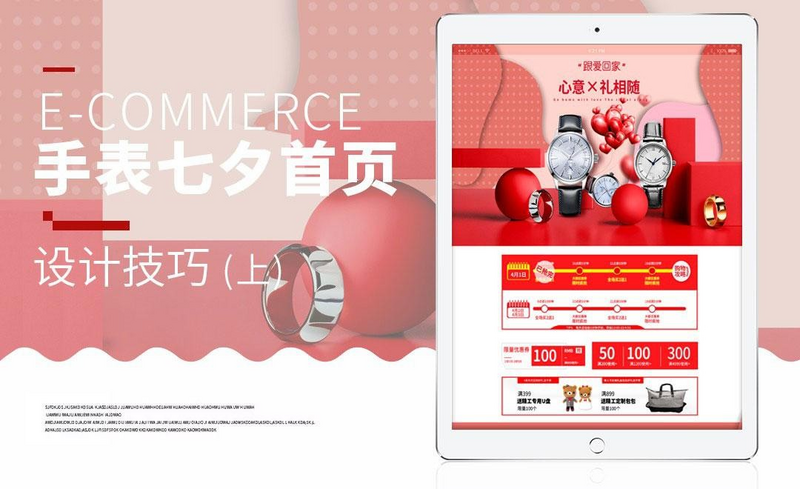1.本课主要内容具体如图所示。

2.【打开】PS,【文件】-【新建】,调整【宽度】1920,【高度】7308像素。新建【图层】,【填充】0e0e0e,使用【矩形选框工具】,拉出矩形选框,新建【图层】,【填充】黑色,具体如图示。

3.【导入】素材,拖动到【图层】中,调整【位置】,新建【色彩平衡】,点击【创建剪切蒙版】,调整【中间调】参数,具体参数效果如图示。

4.新建【图层】,使用【画笔工具】,黑色画笔,进行涂抹,调整图层【不透明度】83%,具体如图示。

5.【导入】素材,拖动到【图层】中,【Ctrl+T】调整大小与位置,进行排版,具体如图示。

6.【导入】文案素材,拖动到【图层】中,【导入】素材,【Ctrl+T】调整大小与位置,按【Alt+单击图层间】创建剪切蒙版,新建【色相/饱和度】,调整【饱和度】+51,具体如图示。

7.新建【色彩平衡】,点击【创建剪切蒙版】,调整【中间调】参数,具体参数效果如图示。

8.【色彩平衡】面板,调整【高光】参数,具体参数效果如图示。

9.【色彩平衡】面板,调整【阴影】参数,具体参数效果如图示。

10.点击【图层样式】,勾选【颜色叠加】,调整【颜色】,具体如图示